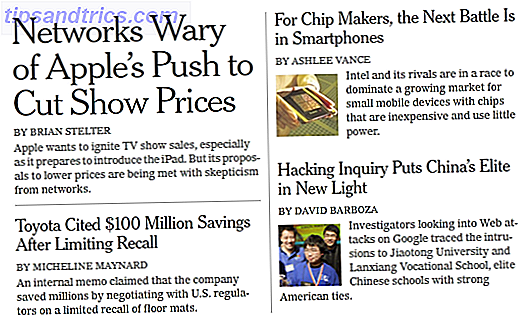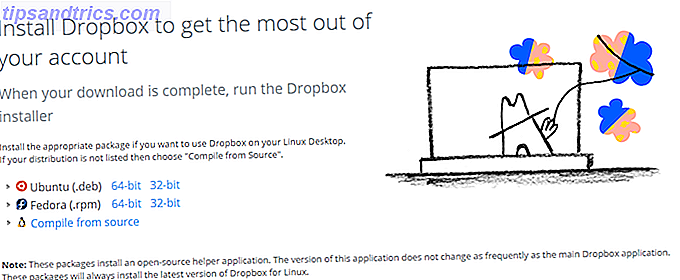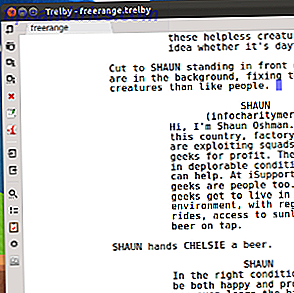Ahora que nuestro pequeño podcast de Technophilia ha reunido a más de 500 oyentes semanales (chicos, te queremos), hemos estado buscando formas de interactuar con los oyentes en tiempo real mientras grabamos en vivo. Esa no es una tarea fácil. Hemos estado experimentando con solo una sala de chat, pero sin una transmisión de audio en vivo tampoco es muy atractivo que la gente participe.
Ahora que nuestro pequeño podcast de Technophilia ha reunido a más de 500 oyentes semanales (chicos, te queremos), hemos estado buscando formas de interactuar con los oyentes en tiempo real mientras grabamos en vivo. Esa no es una tarea fácil. Hemos estado experimentando con solo una sala de chat, pero sin una transmisión de audio en vivo tampoco es muy atractivo que la gente participe.
Así que hoy, voy a compartir una forma sencilla de producir una transmisión de audio de Skype (tanto la tuya como la de tus coanfitriones) a una etapa de Mixlr.
Usuarios de Windows: me dirigiré únicamente a Mac, sin embargo, hay disponible una aplicación similar para Windows llamada Jack. Use esto en lugar de Soundflower y el proceso debe ser idéntico.
Mixlr
Mixlr es un servicio de transmisión de audio con salas de chat integradas. Hay un retraso de aproximadamente 10 segundos, pero la calidad es fantástica. Antes de seguir adelante, diríjase hacia arriba y cree una cuenta gratuita, y descargue la aplicación gratuita de difusión de escritorio Mixlr.
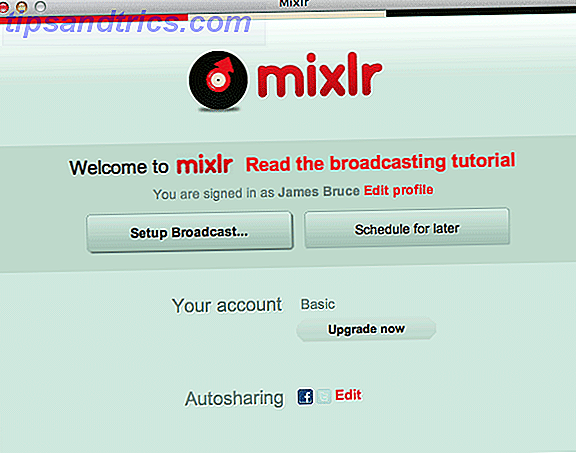
SoundFlower
Ahora, transmitir solo no es una configuración difícil en particular; simplemente enganche en la salida de sonido de su iTunes. Sin embargo, el problema al hacer esto es que su propia voz no se incluirá; puede grabar su voz o sonidos del sistema, pero no ambos. La clave de este proceso es, por lo tanto, una utilidad fantástica (y gratuita) llamada SoundFlower, que crea un dispositivo de audio virtual y ejecuta magia digital sobre él.
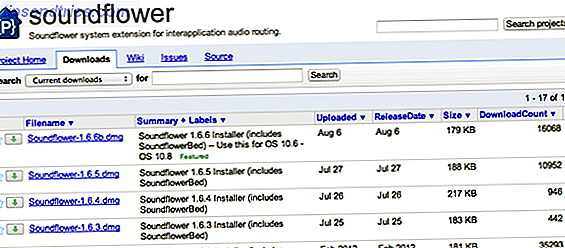
Para comenzar, SoundFlower es una instalación gratuita alojada en Google Code Project. Descarga el último instalador de DMG: necesitarás privilegios de administrador para instalarlo, ya que es un controlador de sonido de bajo nivel. Se incluye con la descarga una aplicación llamada SoundFlowerBed : esta es una práctica GUI para administrar sus interfaces. La primera vez que lo ejecute, es posible que deba hacer clic con el botón derecho y seleccionar Abrir según su configuración de seguridad.
En linea
La otra parte crucial de esta ecuación es otra aplicación gratuita llamada LineIn . Le permite ejecutar un mezclador de paso, enviando cualquier entrada de audio a cualquier salida. Una vez que lo hayas descargado, crea un duplicado del archivo llamado LineInB ; más adelante utilizaremos dos instancias de la aplicación.
Configuración de enrutamiento de audio
Esta es la parte más difícil del proceso, pero siga de cerca la configuración y debería funcionar bien.
- Haga clic en el ícono SoundFlowerBed en la barra de tareas y configure SoundFlower (64ch) en Salida incorporada . Esto dirigirá el audio del sistema a SoundFlower.
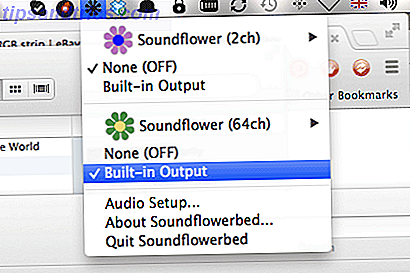
- En Preferencias del sistema, configure la salida de sonido en SoundFlower (2 canales) . Deje su entrada de audio a lo que normalmente es (un micrófono USB, en mi caso).
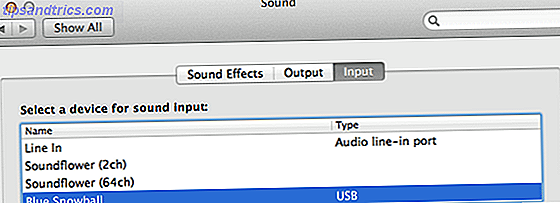
- Inicia LineIn ; configure la entrada a su USB o sistema Mic, y configure la salida como Soundflower (2 canales) . Haga clic en PassThrough para activar esto.
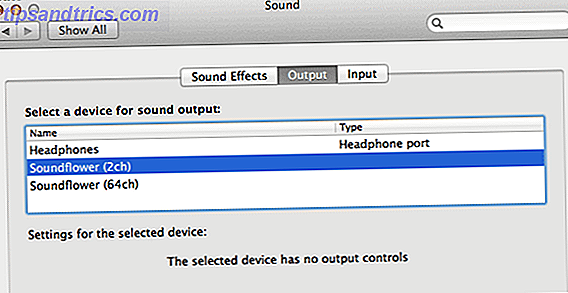
- Inicia LineInB ; establezca la entrada como Soundflower (64 canales) y la salida como Soundflower (2 canales) . Nuevamente, golpea PassThrough .

- Establezca la salida de Skype en Soundflower (2 canales) y verifique que la entrada sea su micrófono.
Eso está todo listo; ahora su dispositivo Soundflower (2ch) es un agregado de su micrófono, y el sistema de audio y Skype. Un efecto secundario desafortunado es que también te escucharás mientras grabas; Me temo que no puedo imaginar cómo matarlo, así que si puedes modificar este proceso, por favor escribe en los comentarios cómo lo lograste.
Grabación
La última vez que te mostré cómo grabar una conversación de Skype, usamos una pequeña aplicación llamada Skype Call Recorder Starting A Podcast: El mejor equipo de grabación y plataformas que deberías usar Starting A Podcast: el mejor equipo de grabación y plataformas que deberías usar Así que quieres para iniciar un podcast? Bueno, espera ahí. Hay algunas cosas que debes tener en cuenta primero, y aunque las capacidades técnicas de las computadoras modernas deberían hacer que este tipo de cosas sean súper fáciles, ... Leer más. Puede que esto funcione para usted, pero tuve problemas para grabarlo desde SoundFlower, así que en su lugar voy a enrutar el SoundFlower como entrada en Audacity (otra gran aplicación de audio gratuita) 6 Alternativas increíbles a Audacity para grabar y editar audio 6 Excelentes alternativas a Audacity para grabar y editar audio No hay nada de malo en Audacity, y recomendamos probarlo si aún no lo ha hecho. Pero existen alternativas, estas son algunas de las mejores que hemos encontrado. Lea más), y grabando eso.
Alternativamente, si sus invitados están ejecutando Skype Call Recorder (como deberían ser de todos modos, para una copia de seguridad), entonces use su audio.
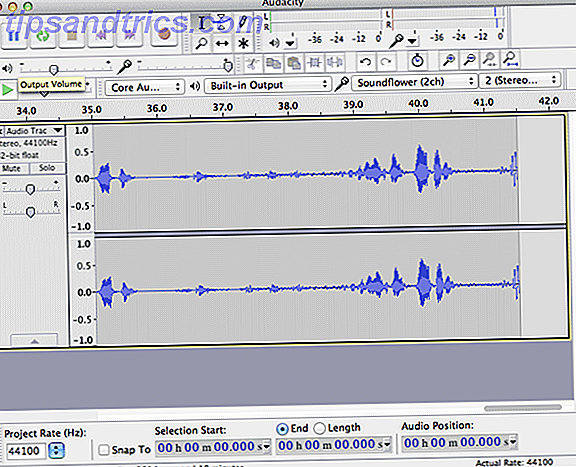
¡Emisión!
Inicie Mixlr y, después de iniciar sesión, seleccione Setup Broadcast .
En la lista desplegable para seleccionar la fuente de audio, debería ver un dispositivo Soundflower (2 canales) en la lista: selecciónelo y revise los niveles. Habla, y deberías ver los niveles moverse. Reproduzca música a través de iTunes, y también debería verlos moverse. Si es así, todo está funcionando bien. No se preocupe por la monitorización de audio, ya lo tenemos ordenado con SoundFlower.
Luego podrá ingresar el título y la categoría de su transmisión; asegúrese de decir que es una prueba si es así. Entonces puedes acceder a la transmisión ahora y esperar a que tus fieles atentos y fieles se unan a ti.
![Cómo configurar una transmisión de audio de Live Skype con una prueba de título de Chatroom [Mac]](http://www.tipsandtrics.com/img/mac/893/how-set-up-live-skype-audio-broadcast-with-chatroom-9.png)
Pruebas
Si todo funciona bien, debería poder escuchar su transmisión en mixlr.com/tu-username/stage (aquí está el mío). Es una interfaz increíblemente simple, así que use los botones de la izquierda para navegar entre los oyentes, el chat, la visualización del ecualizador y la información.
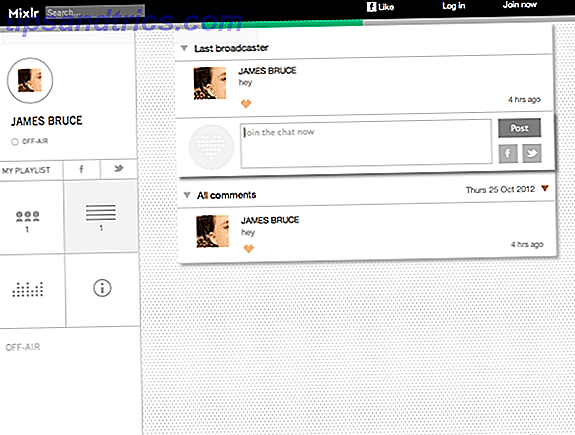
¡Eso es! Ahora, la parte más difícil es encontrar algunos fanáticos que se unan a ti. Realmente no puedo ayudar con eso, me temo.
¿Tienes otro servicio que prefieras usar para la transmisión en vivo y una sala de chat? Déjame saber en los comentarios, me encantaría probarlo.